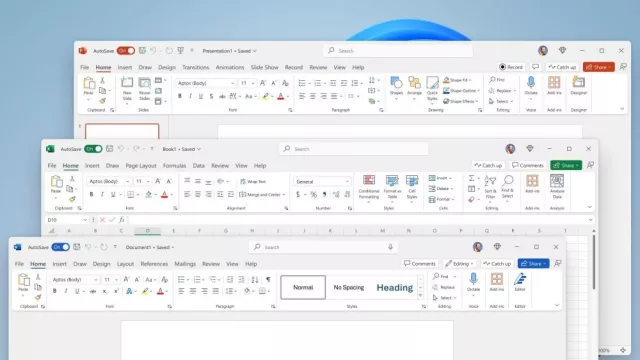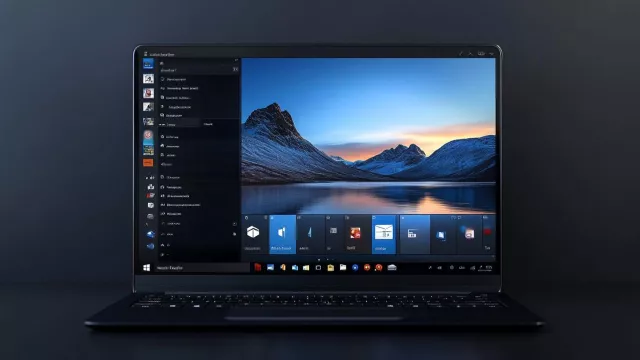AOMEI Partition Assistant je zdařilý program pro správu disků a oddílů v počítači. Lze jej instalovat, nebo jen nahrát na přenosný USB disk. Dovede kontrolovat, vytvářet, zvětšovat, zmenšovat, rozdělovat nebo spojovat diskové oddíly v přehledném a intuitivním grafickém rozhraní. Program se zdárně vyrovná i s častým požadavkem na převod disků se systémovým souborem FAT-32 na NTFS bez ztráty dat. Assistant nabízí řadu průvodců, kteří pomohou i těm méně zdatnějším udělat přesně to, co potřebují. Ke každé funkci je dostupný i off-line návod, který omezí chybná rozhodnutí na minimum.
AOMEI Partition Assistant je zdařilý program pro správu disků a oddílů v počítači. Lze jej instalovat, nebo jen nahrát na přenosný USB disk. Dovede kontrolovat, vytvářet, zvětšovat, zmenšovat, rozdělovat nebo spojovat diskové oddíly v přehledném a intuitivním grafickém rozhraní. Program se zdárně vyrovná i s častým požadavkem na převod disků se systémovým souborem FAT-32 na NTFS bez ztráty dat. Assistant nabízí řadu průvodců, kteří pomohou i těm méně zdatnějším udělat přesně to, co potřebují. Ke každé funkci je dostupný i off-line návod, který omezí chybná rozhodnutí na minimum.
Pro čtenáře Chipu je připravena aplikace AOMEI Partition Assistant ve verzi Standard Edition, a to zcela zdarma a bez potřeby registrace. Verzi Pro lze zakoupit za přibližně 1 200 Kč. Ta umí alokovat volné místo, migrovat systémový OS mezi MBR a dynamické GPT disky, změnit disky z dynamických na základní nebo změnit sériové číslo či oddílové ID.
|
|

Základní vzhled: Pohled na všechny disky a jejich oddíly. Vlevo z menu nebo z kontextového menu jsou přístupné veškeré operace.
Diskové operace
• Initialize disk – pokud koupíte nový harddisk, je vhodné ho nejdříve zapsat do systému a aktivovat jeho MBR. Touto operací se vše automaticky připraví ke spolehlivému používání.
• Copy disk – jestliže potřebujete bezproblémově zkopírovat jeden hdd na druhý, spolehlivější metoda je právě tato funkce oproti klasickému CTRL+C CTRL+V nacházejícího se defaultně ve Windows.
• Wipe Hard Drive – zformátování vašeho disku
• Surface test – zkontroluje, zda je disk v pořádku. Pokud by se tam objevily chybné sektory, doporučujeme si naplánovat koupi disku nového.
• Rebuild MBR – velmi důležitá funkce. Pokud se u disku poškodí MBR (Master Boot Record), počítač disk špatně vidí a nenabootuje do operačního systému. Oprava MBR může zachránit vaše drahocenná data.
• Delete all partitions – velké disky často mívají více oddílů. Na jednom je třeba Windows, na druhém hry, na třetím filmy… Tato funkce slouží k jejich smazání.
• Convert MBR/GPT – v dnešní době mají disky i více jak 2TB úložného prostoru. MBR formát zvládá maximálně právě tuto kapacitu. Pokud si tedy koupíte disk větší, nebo byste pouze měli rádi novější technologii, zkonvertujte disk (ale napřed ho zazálohujte!) na GPT.
• Properties – informace o vašem disku.
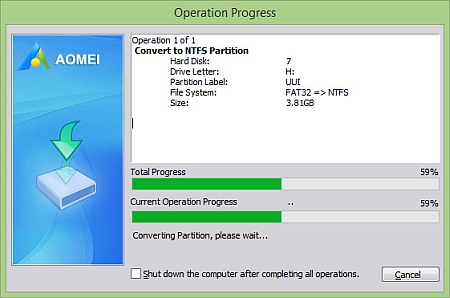
Konverze FAT32->NTFS: AOMEI PA dokáže bez ztráty dat konvertovat systémový soubor FAT-32 na NTFS.
Oddílové (partition) operace
• Resize – pokud je váš oddíl zbytečně velký, můžete vytvořit další. Tato operace vám pomůže vybrat jeho přesnou velikost.
• Move – posouváním pomocí myši lze oddíl na disku poposunout na jeho začátek, nebo konec. Aby se oddíly daly spojit, potřebujete je většinou mít u sebe, takže je musíte nejprve náležitě k sobě přiblížit.
• Merge – jestli má váš disk více oddílů, tato funkce je spojí do oddílu jednoho.
• Split – opak Merge. Jeden oddíl rozdělí na více menších.
• Copy – podobně jako Copy disk, funkce zkopíruje celý oddíl na oddíl jiný.
• Create – pokud rozdělíte nebo zmenšíte již existující oddíly, nové budou zašedlé a v systému neviditelné. Pokud je tedy chcete používat, musíte je nejdříve touto funkcí vytvořit. Přiřadit jim lze písemné označení a velikost.
• Delete – opak Create. Pokud oddíl smažete, ztratíte veškerá data na něm uložená a oddíl zašedne.
• Format – pouze odstraní veškerá data, ale systém oddílů zůstane dále k používání.
• Change Label – lze disk lze pojmenovat nebo změnit název (např. Systém / Hry).
• Wipe Partition – bezpečnější smazání veškerých dat jejich přepsáním. Navolíte si počet smazání a necháte počítač pracovat. Bude přepsáno opravdu všechno, i volné místo – tato operace je velmi časově náročná, ale pokud potřebujete bezpečně smazat data, je to výborný pomocník.
• Advanced – patří sem několik funkcí, které by měli využívat spíše zkušenější lidé.
– Change Drive Letter – jestliže si rádi pojmenováváte externí disky odzadu (Z:/, Y:/, X:/), touto funkcí si je můžete přejmenovat. Nehrozí žádná ztráta dat, je to naprosto bezpečná operace.
– Hide Partition – skryje oddíl. Reálně tato funkce nemá moc opodstatněné zastoupení.
– Set Active Partition – změní oddíl na aktivní.
– Convert to NTFS – pokud je oddíl FAT nebo FAT32, bez ztráty dat jej lze změnit na NTFS. Ten umí naložit i se soubory většími než je 4GB.
– Check Partition – funkce, která pomocí chkdsk.exe (spustitelné i pomocí cmd) zkontroluje, popřípadě opraví chyby, které na disku jeho užíváním v průběhu času mohou vzniknout.
– Partition Alignment – týká se hlavně SSD, kde je může v závislosti na jeho využití urychlit. Jedná se o změnu počtu sektorů. Položka Optimized je nastavena na 2048, ale je možno hodnotu měnit mezi 2 sektory až 4096.
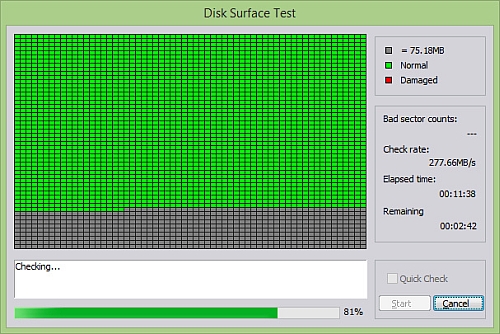
Disk Surface Test: Zkontroluje disk, zda se na něm nenachází nějaké problémy.
Pomocníci
AOMEI Partition Assistant vyniká i v řadě pomocníků ulehčujících práci uživatelům, kteří se v diskové problematice moc nevyznají. Použít lze tyto pomocníky:
• Disk copy Wizzard – slouží k přenesení dat z jednoho disku na druhý.
• Partition Copy Wizzard – stejné jako výše, akorát pouze pro diskové oddíly.
• Extend Partition Wizzard – pokud máte na oddílu nevyužité místo, tento pomocník vám jej pomůže přiřadit k již aktivním oddílům.
• Migrate OS to SSD – pro majitele nově koupených SSD (Solid State Disk) může být tato funkce velmi užitečná. Přenese vám totiž z vašeho starého HDD váš starý operační systém i s veškerým nastavením na nové SSD. Upozorňujeme však a doporučujeme, že je vždy lepší (ale také výrazně časově a vědomostně náročnější) nainstalovat na nový disk čistý systém.
• Partition Recovery Wizard – pomocník, který vám vyhledá na vašem disku již smazané soubory, pokud doposud nebyly přepsány. Existuje zde pak možnost jejich obnovy. Čím déle však s obnovou budete čekat, tím se zmenšuje její šance na úspěch.
• Windows To Go Creator – AOMEI Partition Assistant má v sobě speciální funkci, která vám umožní udělat instalační USB flash disk Windows 8/8.1. Je nutné vlastnit USB s kapacitou více jak 13GB a mít v počítači obraz operačního systému Windows 8/8.1 s příponou .img. Poté vám již stačí přijít k počítači, kde není operační systém, nabootovat primárně USB a sytém v několika jednoduchých krocích nainstalovat.
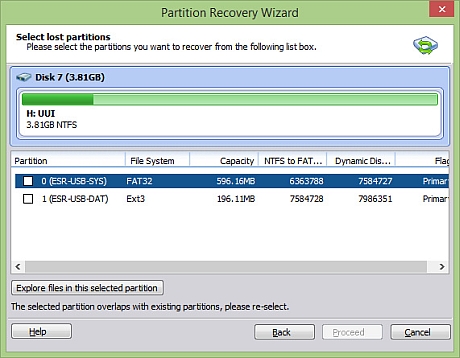
Partition Recovery: Umožní do jisté míry obnovit již smazané soubory.
Všude s sebou
• Make Bootable Media Wizard – funkce, která vám celý AOMEI Partition Assistant zkopíruje na přenosný USB disk, takže pokud by se cokoli pokazilo (chybná MBR) nebo byste chtěli mít program vždy u sebe.